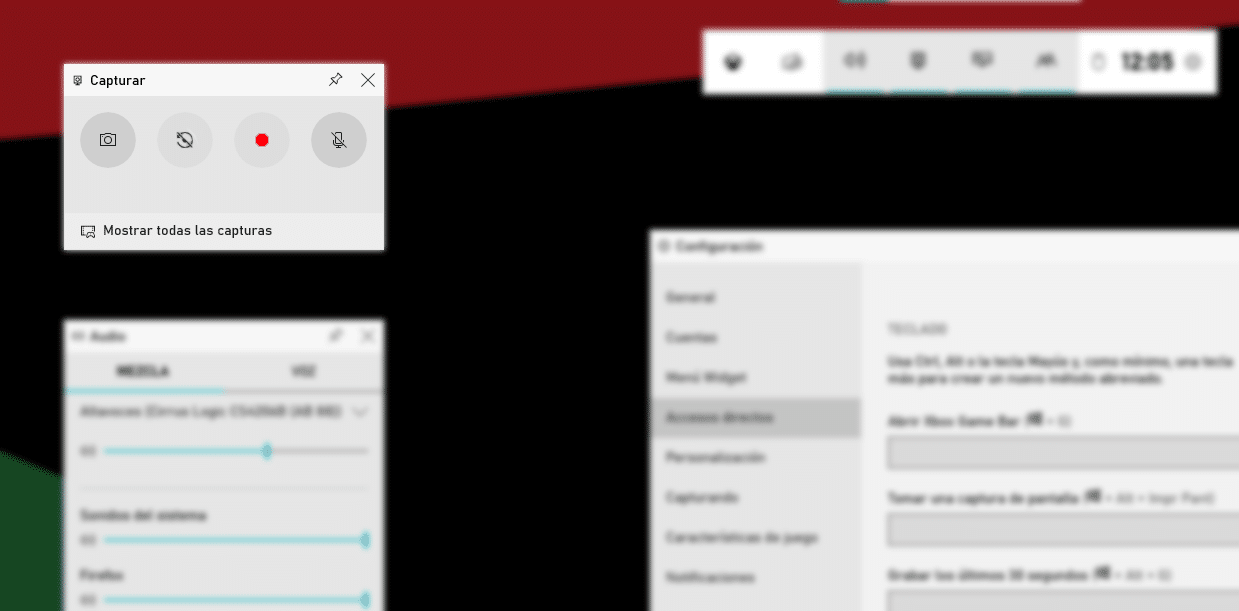
For mange brugere er Windows 10 en kasse med overraskelser, en kasse med overraskelser, der indeholder et stort antal funktioner, der indtil vi ikke har brug for dem, opdager vi ikke, at de er tilgængelige. En af dem giver os mulighed for at optage skærmen uden at skulle bruge tredjepartsapplikationer eller websider.
Xbox Box er Microsofts platform til spil, en platform der giver os mulighed for at nyde en bred vifte af spil fra vores pc. Windows 10 indeholder Xbox Game Bar, en spilbar, der ikke kun giver os mulighed for at sende over internettet, men også giver os mulighed for at optage skærmen på vores computer.

For at få adgang til Xbox Game Bar skal vi trykke på tastekombinationen Windows-tast + G. Når du trykker på denne tastekombination, vises billedet ovenfor.
Hver af de viste sektioner giver os mulighed for at kontrollere lydkilden, som vi ønsker at optage, mængden af tilgængelig hukommelse, brugen af processoren fra vores udstyr, forbinder andre tjenester som Discord, Spotify, Twitch ...
Selvom denne funktion er designet til at optage og streame spil, er den også vi kan bruge det til at optage skærmen af vores team, en ideel funktion til at udføre tutorials eller optage vores videoopkald.
Optag skærm i Windows 10
Når vi trykker på tastekombinationen Windows-tast + G, skal vi gå til den første menu, der vises med titlen Capture. For at starte optagelsen skal vi Klik på knappen i rødt således at når nedtællingen er slut, begynder Windows 10 at optage alt det indhold, der vises på skærmen.
Den lyd, der skal optages Det er den, vi tidligere har oprettet i Xbox Game Bar-indstillingerne. Inden for disse indstillinger kan vi vælge, om lyden fra mikrofonen vil blive optaget eller lyden af spillet, hvis det er et spil. Desuden kan vi også indstille forskellige lydkilder.